Tuval uygulaması yürütme aşamalarını, veri çağrısı akışını ve performans izlemeyi anlama
Bir kullanıcı bir tuval uygulaması açtığında, herhangi bir kullanıcı arabirimini göstermeden önce birçok yürütme aşamasından geçer. Uygulama yüklenirken SharePoint, Microsoft Dataverse, SQL Server (şirket içi), Azure SQL Veritabanı (çevrimiçi), Excel ve Oracle gibi farklı veri kaynaklarına bağlanır.
Bu makalede, yürütmenin bu farklı aşamaları ve bir uygulamanın veri kaynaklarına nasıl bağlandığı ve performansı izlemek için kullanabileceğiniz araçlar hakkında bilgi verilmektedir.
Tuval uygulamalarındaki yürütme aşamaları
Bir tuval uygulaması, kullanıcı arabirimini göstermeden önce aşağıdaki yürütme aşamalarından geçer:
Kullanıcının kimliğini doğrula: Uygulamanın ihtiyaç duyduğu her bağlantı için kimlik bilgileriyle ilk kez oturum açmasını ister. Kullanıcı uygulamayı tekrar açarsa, kuruluşun güvenlik ilkelerine bağlı olarak söz konusu kişiden tekrar bu istenebilir.
Meta verileri edinin: Uygulamanın çalıştırıldığı Power Apps platformunun sürümü ve içinden verileri alması gereken kaynaklar gibi meta verileri alır.
Uygulamayı başlatın: OnStart özelliğinde belirtilen görevleri gerçekleştirir.
Ekranları oluşturma: Uygulamanın verilerle doldurduğu denetimleri içeren ilk ekranı oluşturur. Kullanıcı başka ekranları açarsa uygulama, aynı işlemi kullanarak bunları işler.
Tuval uygulamalarında veri çağrısı akışı
Tuval uygulamalarından gelen veri çağrıları, OData protokolü üzerinden bağlayıcıları kullanarak tablo veri kaynaklarına veri gönderir. OData istekleri, hedef veri kaynağına ulaşmak ve istemci için veri almak veya veri kaynağına veri işlemek için arka uç katmanlara akar. API'leri etkinleştiren eylem tabanlı bağlayıcılar da aynı şekilde çalışır.
OData ve API isteklerinin tuval uygulamalarında nasıl hareket ettiğini anlamak, tuval uygulamasının performansını ve arka uç veri kaynaklarınızı en iyi duruma getirmenize yardımcı olabilir.
Bu bölümde, veri çağrısının tuval uygulamalarında farklı veri kaynağı türleriyle nasıl akış gerçekleştirdiğini öğreneceksiniz.
Çevrimiçi veri kaynaklarıyla veri çağrısı akışı
Aşağıdaki diyagramda, bir tuval uygulamasındaki (sol taraftaki) tipik veri isteğinin sunucu tarafı katmanlarına nasıl gittiği ve hedef veri kaynağına (sağ taraf) nasıl ulaştığı ve sonra istemciye dönüşü gösterilmektedir.
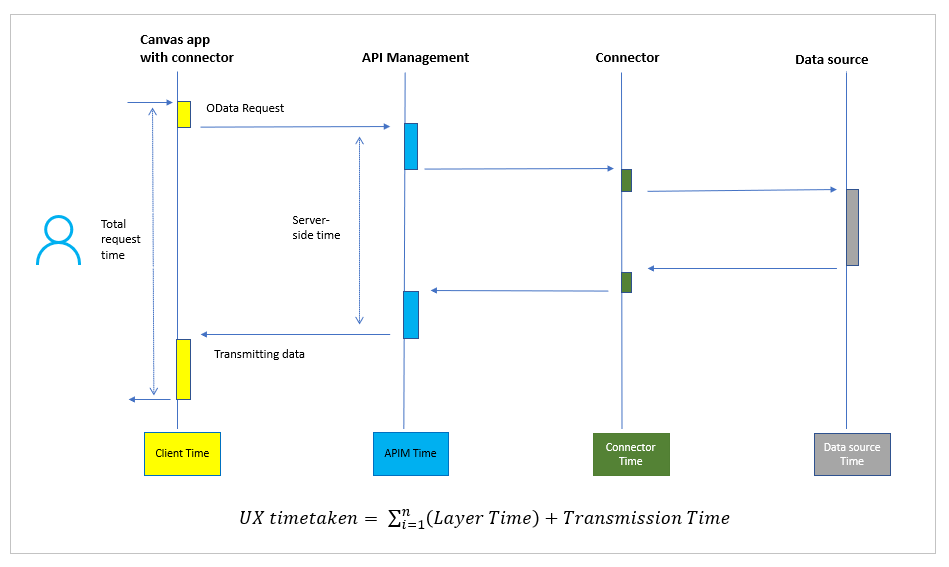
Yukarıdaki diyagramdaki her katman hızlı bir performans gösterebilir veya istek işlenirken bazı ek yükleri olabilir. Birçok uygulamada, genellikle iki özel noktada kayda değer ölçüde ek yük oluşur:
Arka uç veri kaynağı: İstek işlenirken.
İstemci: İsteği gönderirken veya—alınan verileri yığın belleğinde işlerken ve ekranlarda görünmesi için verileri işleme sırasında ilişkili JavaScript işlevlerini yürütürken.
Şirket içi veri ağ geçidiyle veri çağrısı akışı
Bir tuval uygulaması SQL Server gibi şirket içi bir veri kaynağı bağlanırsa şirket içi veri ağ geçidi adı verilen başka bir katmanınızın olması gerekir. Bu ağ geçidi yerinde veri kaynaklarına erişmek için zorunludur. Protokolün OData isteklerinden SQL DML (Veri İşleme Dili) deyimlerine çevrilmesi görevini üstlenir.
Aşağıdaki diyagramda, şirket içi veri ağ geçidinin nasıl ve nerede uygulamaya konulacağı ve veri isteklerini işleyeceği gösterilmektedir.
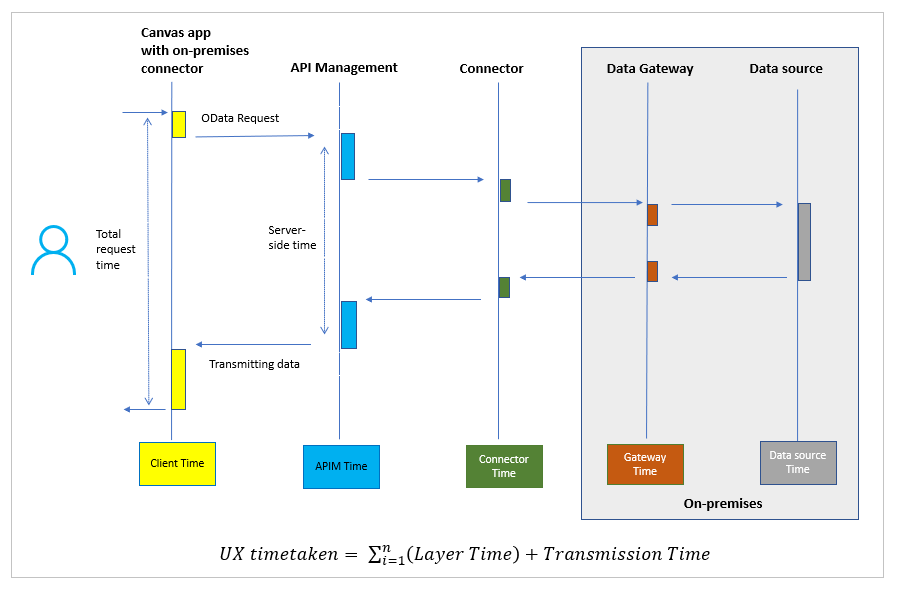
Uygulama şirket içi bir veri kaynağı kullanıyorsa veri ağ geçidinin konumu ve belirtimi de veri çağrılarının performansını etkiler.
Microsoft Dataverse ile veri çağrısı akışı
Microsoft Dataverse uygulamasını veri kaynağı olarak kullandığınızda veri istekleri Azure API Management uygulamasından geçmeden doğrudan ortam örneğine gider. Bu nedenle, veri çağrılarının performansı, diğer veri kaynaklarına kıyasla daha hızlıdır. Yeni bir tuval uygulaması oluşturduğunuzda uygulama, varsayılan olarak Microsoft Dataverse uygulamasına bağlıdır.
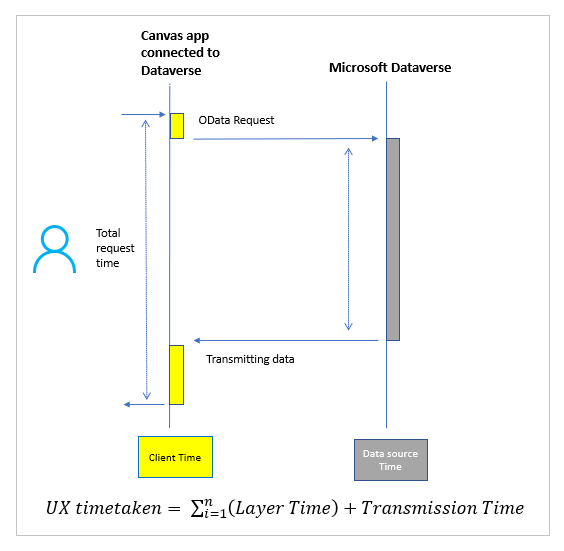
Veri çağrılarının nasıl hareket ettiğiyle ilgili bu genel kavramı anladığınızda performans incelemesinin ayrıntılarını incelemeye başlayabilirsiniz. Kısacası; istemci, APIM (API Management), bağlayıcı, şirket içi veri ağ geçidi—ve arka uç veri kaynaklarına kadar her katmanda performans yükü oluşabilir.
Performansı ölçme
Power Apps İzleme aracı
Performansı incelemek için tarayıcının geliştirici araçlarını kullanabilseniz de Power Apps, İzleme aracındaki çağrı kümesinden yalnızca Power Apps olanları ayırır.
Power Apps izleme aracı, veri kaynağına gerçekte nelerin gönderildiğini ve isteklerin gönderildiği ve sunucudan yanıtların geldiği zaman damgalarını izlemenize yardımcı olabilir.
İzleme aracı hakkında daha fazla bilgiye şu makaleden ulaşabilirsiniz: İzleyici ile tuval uygulamalarında hata ayıklama.
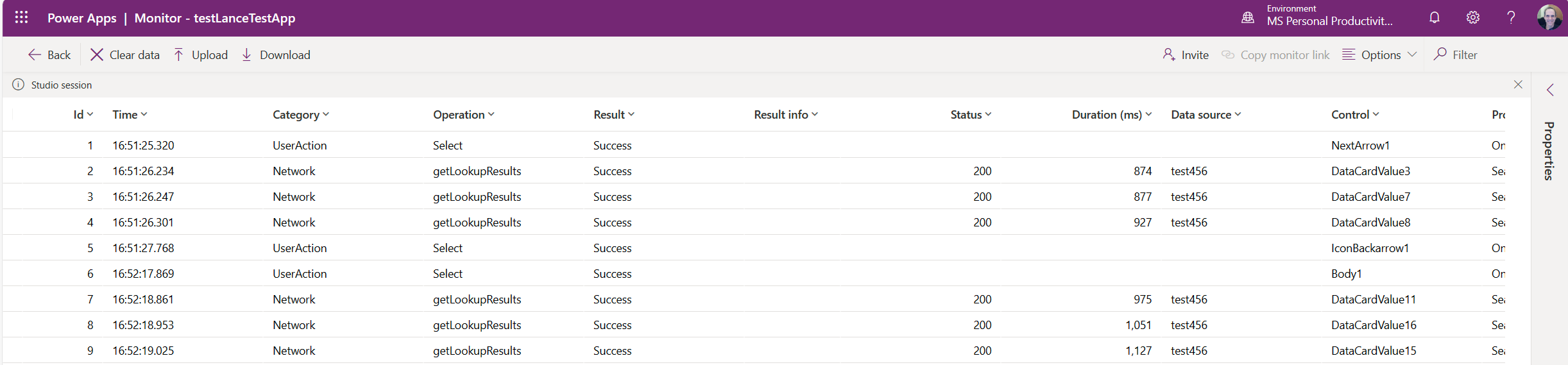
İstemci üzerindeki bellek baskısını ölçme
Bellek tüketimini grafiksel olarak görmek için tarayıcınızın geliştirici araçlarını kullanarak bellek profili oluşturabilirsiniz. Bu işlem yığın boyutunu, belgeyi, düğümleri ve dinleyicileri görselleştirir. Uygulamanın performansını, Microsoft Edge (Chromium) geliştirici araçlarına genel bakış konusunda açıklandığı gibi bir tarayıcı kullanarak profilin . JS yığınındaki bellek eşiğini aşan senaryoları kontrol edin. Daha fazla bilgi: bellek sorunlarını giderin

Sonraki adımlar
Ayrıca bkz.
Power Apps ile ilgili sorunları giderme
Not
Belge dili tercihlerinizi bizimle paylaşabilir misiniz? Kısa bir ankete katılın. (lütfen bu anketin İngilizce olduğunu unutmayın)
Anket yaklaşık yedi dakika sürecektir. Kişisel veri toplanmaz (gizlilik bildirimi).